Autonomni branitelj Windows 10 (Windows Defender Offline)
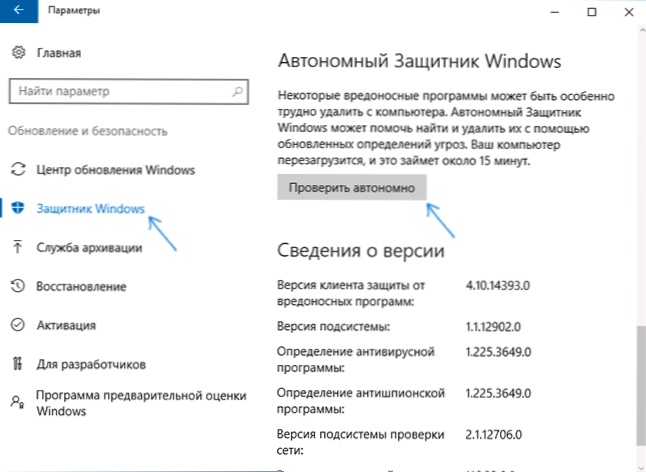
- 3027
- 661
- Franklin Skiles Sr.
Nova verzija sustava Windows 10 ima izgrađeni autonomni branitelj Windows, koji vam omogućuje provjeru računala na viruse i brisanje zlonamjernih programa, čije je uklanjanje teško ukloniti u zanemarenom operativnom sustavu.
U ovom pregledu - kako pokrenuti autonomnog branitelja sustava Windows 10, kao i kako koristiti Windows Defender offline u ranijim verzijama OS -a - Windows 7, 8 i 8.1. Cm. Također: najbolji antivirus za Windows 10, najbolji besplatni antivirus.
Pokretanje braniča Windows 10 u autonomnom načinu rada
Da biste koristili autonomnog branitelja, idite na parametre (lansirajte - ikonu zupčanika ili WIN+I tipke), odaberite "Ažuriranje i sigurnost" i prijeđite na odjeljak "Defender Windows".
Na dnu parametara braniča nalazi se odlomak "Autonomni Windows Defender". Da biste ga započeli, kliknite "Provjerite autonomno" (nakon očuvanja prikrivenih dokumenata i podataka).
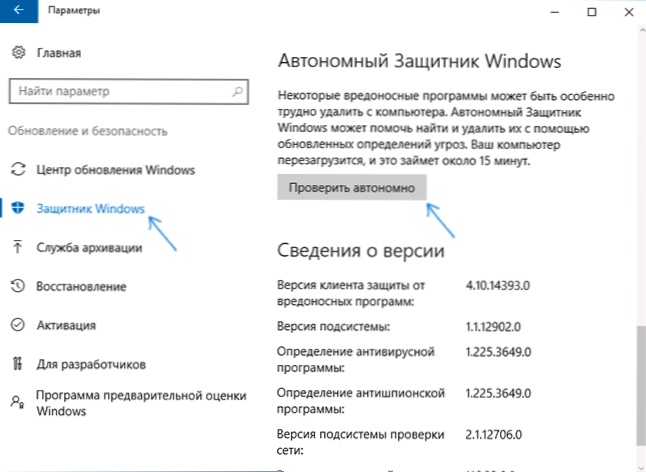
Nakon klika, računalo će se ponovno pokrenuti i započeti će automatska provjera računala za viruse i zlonamjerne programe, čije je pretraživanje ili brisanje teško s pokretanjem Windows 10, ali moguće prije nego što se pokrene (kao što se događa u ovom slučaju).
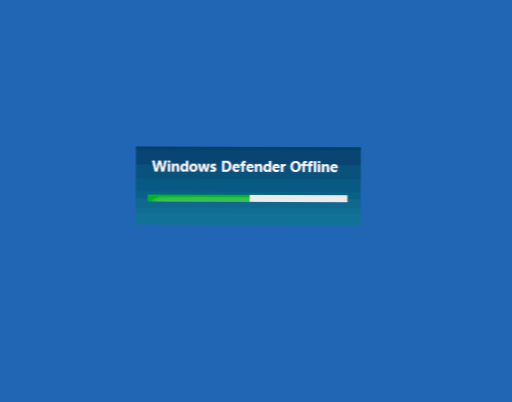
Po završetku revizije, računalo će se ponovno pokrenuti, a u obavijestima ćete vidjeti izvještaj o izvršenom čeku.
Kako preuzeti Windows Defender offline i napisati na USB flash pogon ili disk
Windows Defender Offline Antivirus dostupan je na web stranici Microsofta za učitavanje u obliku ISO slike, unosa na disk ili flash pogon za naknadno preuzimanje s njih i provjeru računala na viruse i zlonamjerne programe u autonomnom načinu rada. Štoviše, u ovom se slučaju može koristiti ne samo u sustavu Windows 10, već i u prethodnim verzijama OS -a.
Windows Defender možete preuzeti Offline OVDJE:
- http: // idi.Microsoft.Com/fwlink/?LinkID = 234124 - 64 -BIT verzija
- http: // idi.Microsoft.Com/fwlink/?LinkID = 234123 - 32 -bit verzija
Nakon preuzimanja, pokrenite datoteku, složite se s uvjetima korištenja i odaberite gdje trebate staviti Windows Defender offline - automatski napišite na disk ili flash pogon ili spremite u obliku ISO slike.

Nakon toga, ostaje samo pričekati završetak postupka i koristiti pogon za pokretanje s autonomnim branič sustava Windows da provjeri vaše računalo ili prijenosno računalo (web mjesto ima zaseban članak na temu ove vrste provjere - Antivirusno učitavanje diskova i Flash pogoni).
- « Kako preuzeti Windows 10 Enterprise ISO (testna verzija 90 dana)
- Kako izbrisati 3D ispis pomoću 3D Builder u sustavu Windows 10 »

